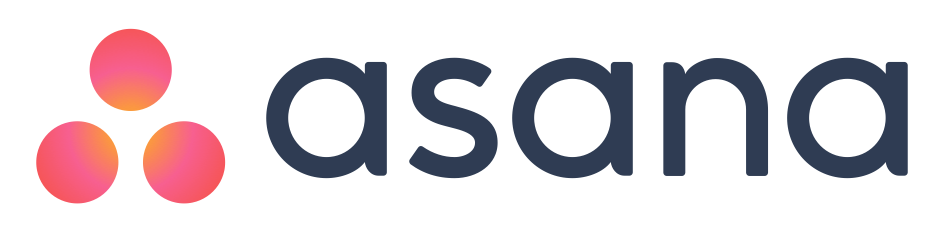
?80% успеха кроется в деталях
Столько же рабочего времени уходит на организацию рабочих процессов. Решение в автоматизации — порядок даст вам больше времени для творчества и интеллектуальной работы и положительно скажется на результатах работы. Не важно, сколько человек в вашей команде. Разбираться с ежедневными задачами ощутимо легче, даже если вы трудитесь в паре.
?Почему Asana?
Большинство из вас наверняка слышали или даже работают в Trello и Basecamp. Asana менее известна, но у нее функционал шире, нежели у популярного Basecamp, при этом она сохраняет понятный интерфейс, в отличие от Trello.
?Об управлении задачами
Основу системы разработала команда российского агентства DAN: строгие алгоритмы поведения придумал директор DAN Игорь Чаркин, а с использованием на практике меня познакомил Илья Кравченко. Мы работали тогда с Basecamp. Перейдя на Asana, я меняла принципы работы на основе опыта и стандартных предложений команды Asana.
Главные правила работы с Asana
- Работа в приложении занимает максимум час в день
- Статус задач проверяется как минимум в начале и в конце рабочего дня
- Каждая входящая задача или новый проект сразу же из почты переносятся в Asana
?Как тут работать?
В инструкции ниже курсивом выделены подсказки и уточнения об особенностях приложения. Опустите эти детали при первом чтении, но вернитесь к ним, если захотите попробовать работать с Asana. В конце — пару секретов о том, как вызвать волшебного единорога или котиков, поменять тему под настроение или отсыпать немного смайликов в тексты.
Так выглядит главная страница приложения для пользователя. Перед вами рабочий стол. Каждый пользователь получает сразу два рабочих стола: один для работы в команде, другой для личных проектов и задач.
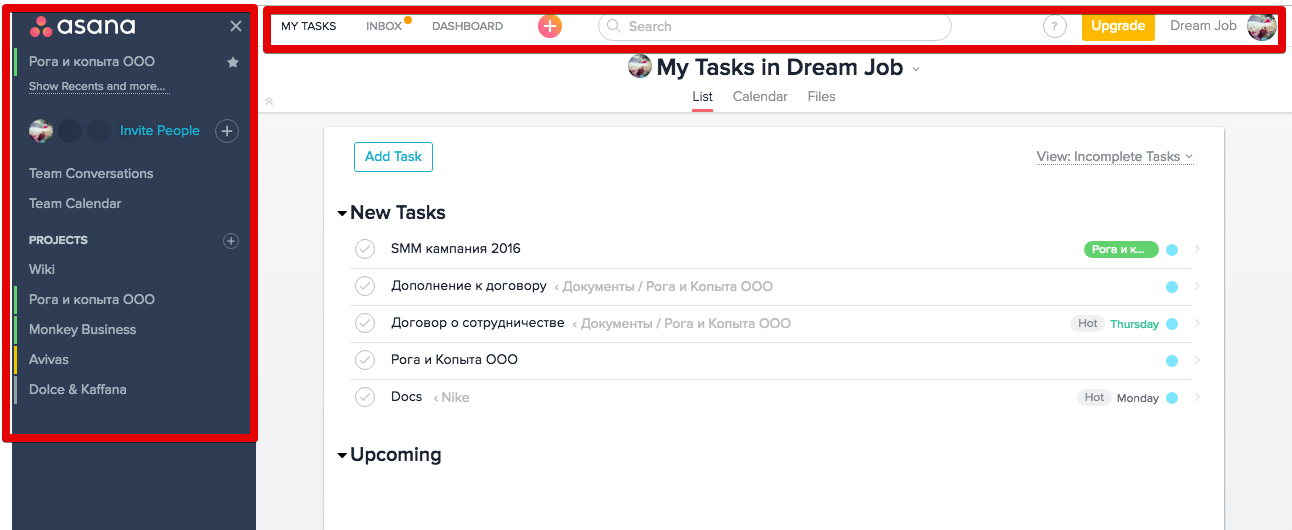
Создавайте другие рабочие столы, меняйте названия старых и выбирайте, кого из пользователей пригласить: на бесплатном аккаунте вам доступно 14 приглашений. Рабочий стол нельзя удалить. Он пропадает, когда все до одного пользователи покинули его. Если создатель рабочего стола покинул его, но хотя бы один пользователь остался в нем, рабочий стол продолжает функционировать. Чтобы вернуться к нему, запросите приглашение от пользователей, у которых остался доступ к этому столу.
Меню слева. Можно свернуть, кликнув на крестик рядом с логотипом Asana.
- Избранное
- Названия объектов, с которыми недавно работали
- Список пользователей, приглашенных к рабочему столу
- Ссылка на обсуждения
- Ссылка на календарь по всем проектам и задачам рабочего стола
- Названия брендов, над чьими проектами и задачами ваше агентство работало, работает или планирует начать работу, затем wiki — сборщик гайдов, документации и форм вашей компании.
Главное меню. То, что в шапке.
- Ваши проекты и задачи (подробный скрин)
- Лента новостей о всей активности, связанной с вами: комментарии, адресованные вам, задачи и проекты, за которыми вы следите или над которыми работаете (подробный скрин)
- Dashboard: опция, открытая для платных аккаунтов — анализ эффективности деятельности команды в Asana
- Иконка с плюсом: быстро создает новую задачу, проект или обсуждение, добавляет нового пользователя
- Поле поиска по всем проектам, задачам, материалам, чатам и папкам
- Иконка с вопросительным знаком: помощь и подсказки
- Кнопка Upgrade: прокачать аккаунт до платного
- Вход в настройки профиля (подробный скрин).Здесь можно создавать и переходить в другие рабочие столы, редактировать их настройки и добавлять к ним новых пользователей.
Основные понятия в нашей системе Asana (в порядке иерархии)
Название бренда или компании, с которыми вы работаете (projects в Asana). Форму организации в виде ООО и ЗАО пишите после названия компании, чтобы легче ориентироваться. Самой первой в списке перед брендами идет Wiki, в которой собраны образцы, формы, гайды и документы вашей компании или агентства.
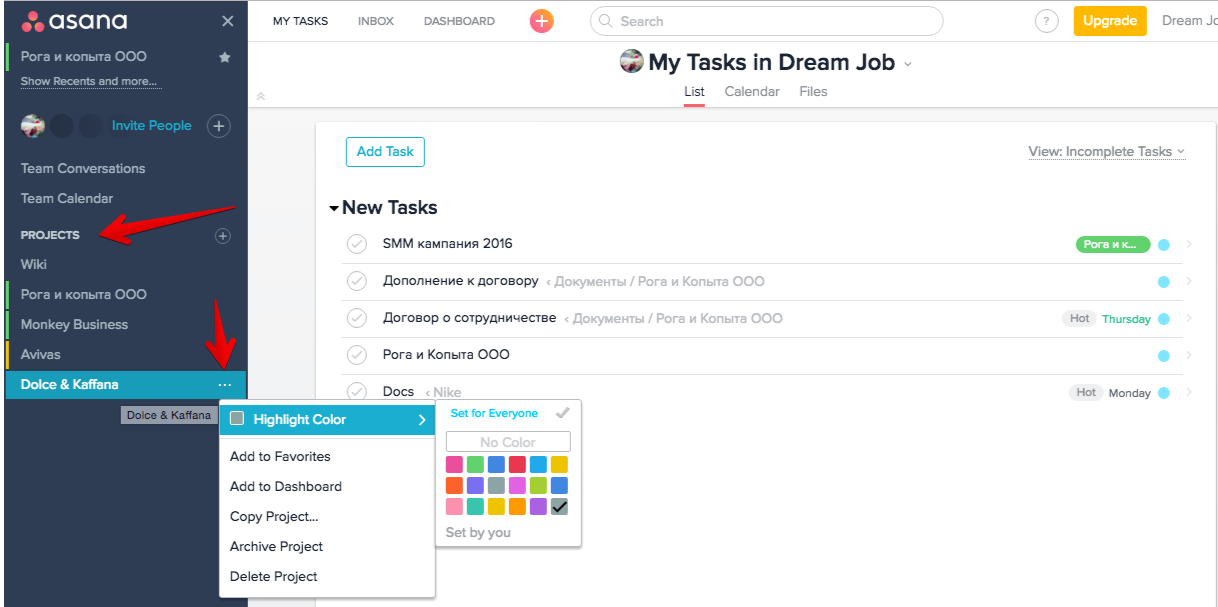
Существует три стадии работы с брендом, различающиеся по цвету: желтый Pre Sale (проекты в стадии обсуждения), зеленый In progress (активные текущие проекты) и серый Archive (закрытые проекты). Вверху удобнее держать бренды с зеленой отметкой. Перетаскивать можно мышкой.
Добавьте бренд, с которым чаще всего работаете, в «избранное», чтобы не искать его в списке.
Проект (оформляется в Asana как основная задача в списке) — название рабочего проекта, которым вы занимаетесь для конкретного бренда. Например, рекламная компания в SMM или разработка приложения.Перед первым проектом идут связанные с брендом и проектами бренда документы: договоры, соглашения, контракты и т.д. Затем идут проекты по срочности.
Как разделять на такие секции или списки, показывают здесь.
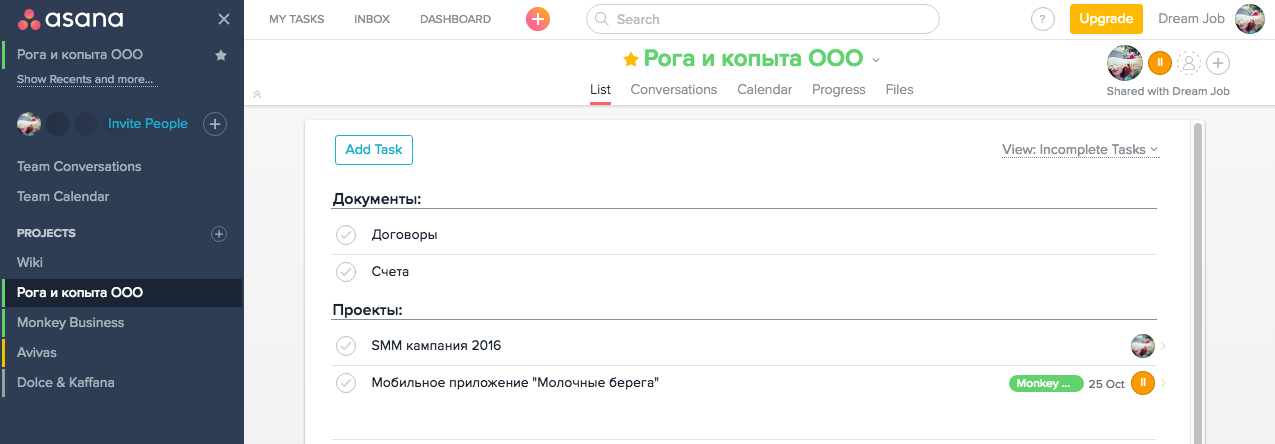
В описании к проекту указана необходимая для работы информация.
У каждого проекта есть:
- менеджер проектов, который несет ответственность за контроль над рабочими процессами по проекту
- дата дедлайна по текущем этапу работ
- список задач с собственными ответственными лицами и дедлайнами
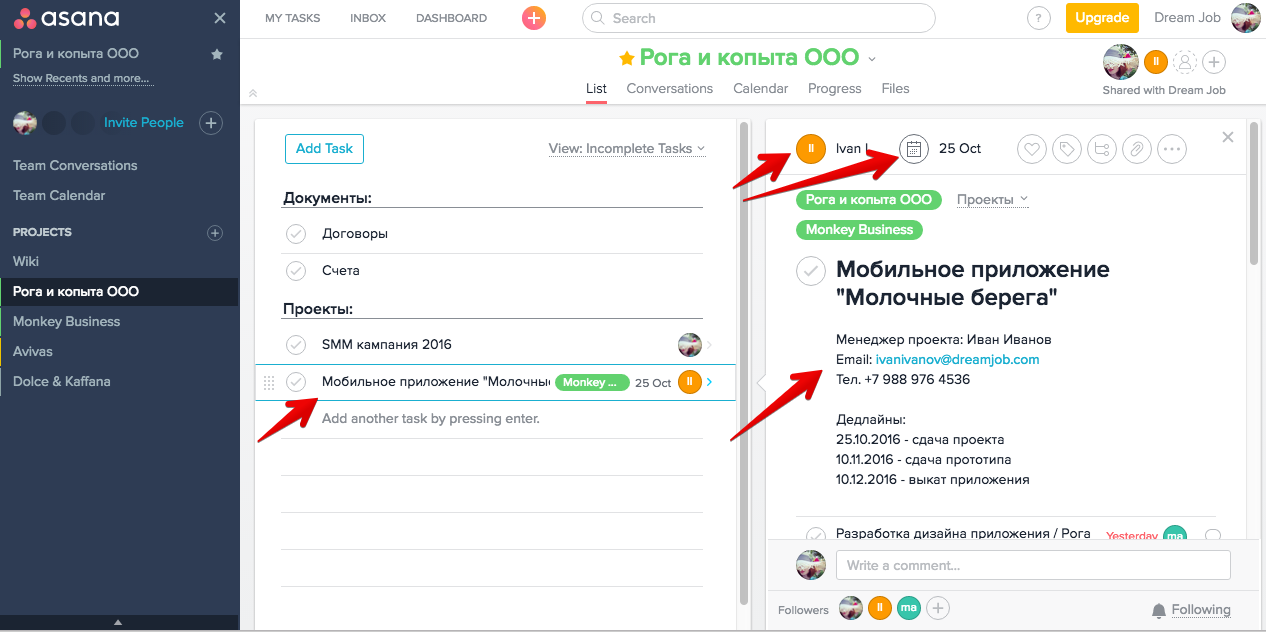
Задача — название конкретного процесса, который необходимо выполнить в рамках рабочего проекта. Например, написать текст для постов в SMM, сделать макет приложения и т.д. Каждая задача закреплена за тем пользователем, который ею занимается в данный момент. У каждой задачи проставляется текущий рабочий день как дедлайн. По окончанию рабочего дня ответственный по задаче переносит дедлайн на завтрашний день, указывая в комментарии к задаче причину и статус.
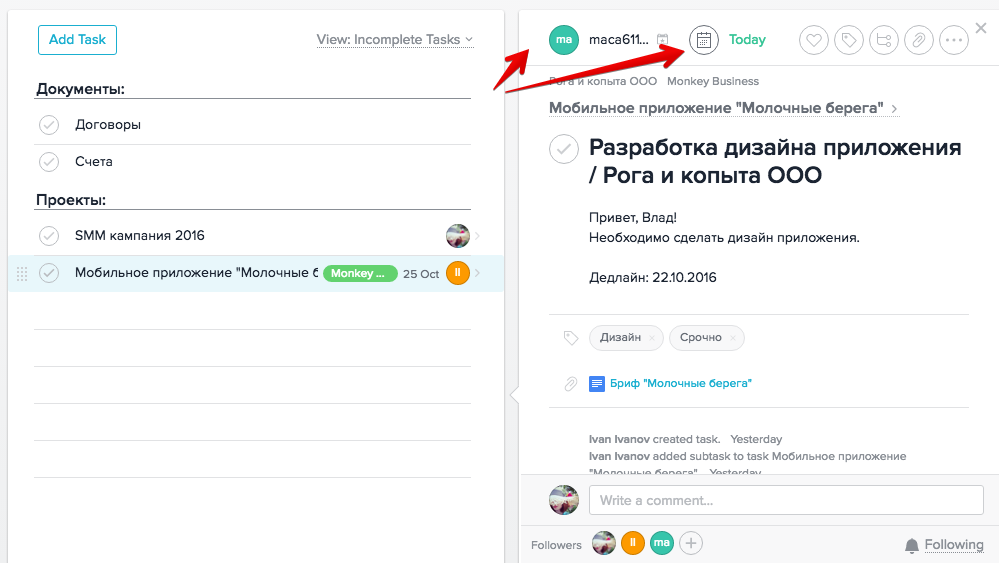
Проект или задача могут принадлежать к нескольким брендам одновременно: как тут. На практике чаще всего речь о формах и образцах документов и файлах. Например, это может быть форма для создания календаря публикаций в SMM, универсальная для всех проектов.
Как оформить нового клиента, проект и задачу в 4 шага
1. Допустим, вы получили подтверждение о начале работ с новым клиентом. Добавляем сразу в Asana новый бренд и определяем, кто будет работать с ним — вся команда или только вы.
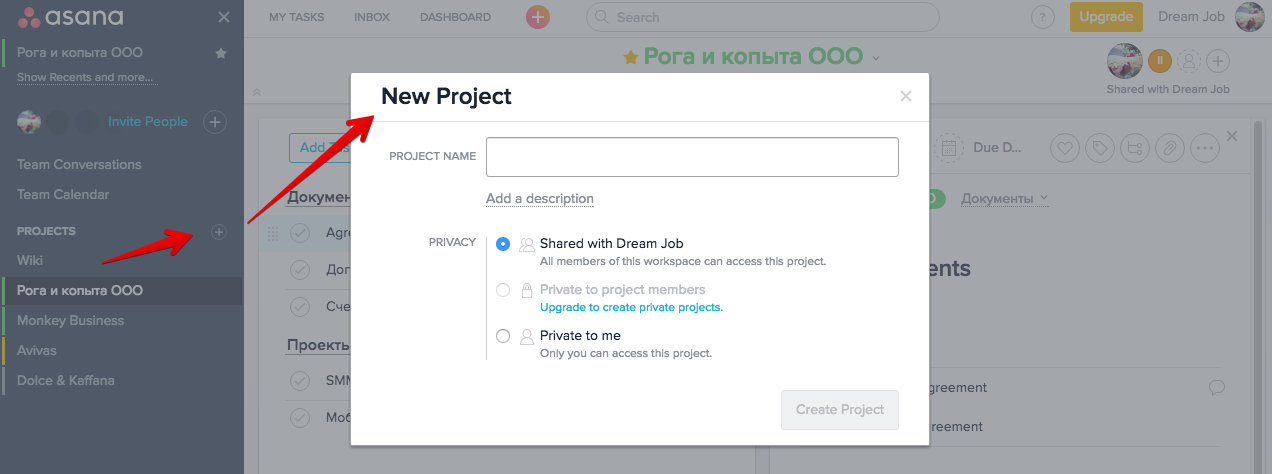
2. Создаем разделы для документов и проектов. Добавляем документы. Правильно записываем названия проектов.
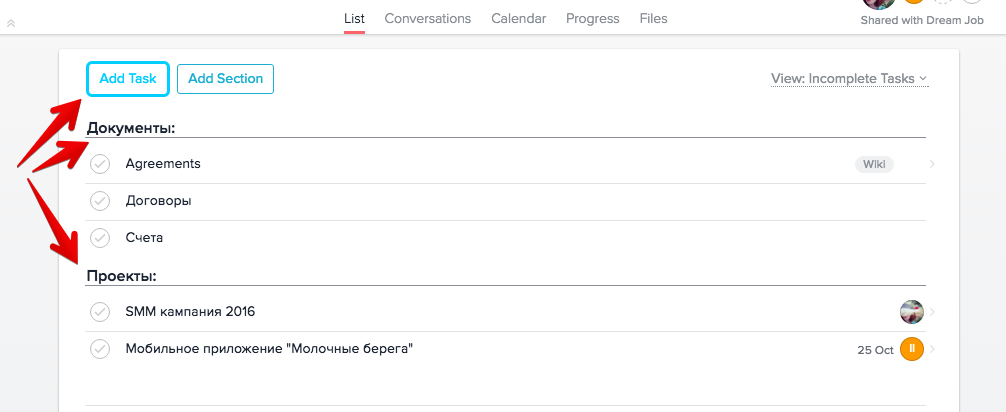
3. Оформляем описание проекта, задаем дату и ответственного проект-менеджера. Добавляем в подписчики к проекту людей, которые будут следить за проектом или участвовать в нем в какой-то момент времени.
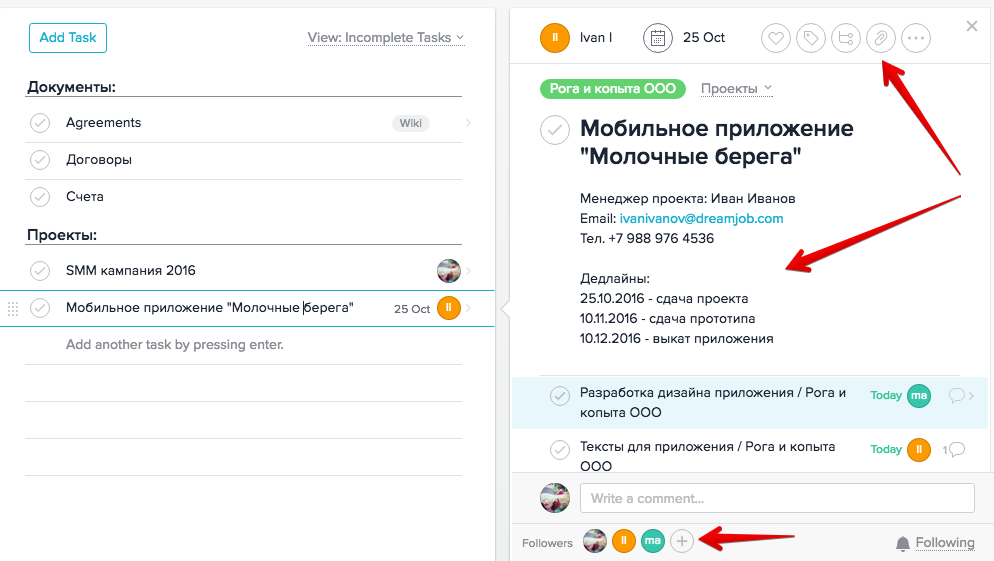
4. Работы по проекту разделяем на задачи, правильно оформляем названия задач (как на фото выше).Сначала к каждой задаче добавляем четкое описание, затем проставляем дату и ответственное лицо. Добавляем в подписчики людей, которые будут следить за задачей или участвовать в работе над ней в какой-то момент времени.
Если задача срочная, добавляем ярлык «Срочно». Есть другие ярлыки, обозначающие названия отделов, чьи сотрудники работают над задачей. Так руководителям отделов удобно в любой момент увидеть, чем заняты их сотрудники.
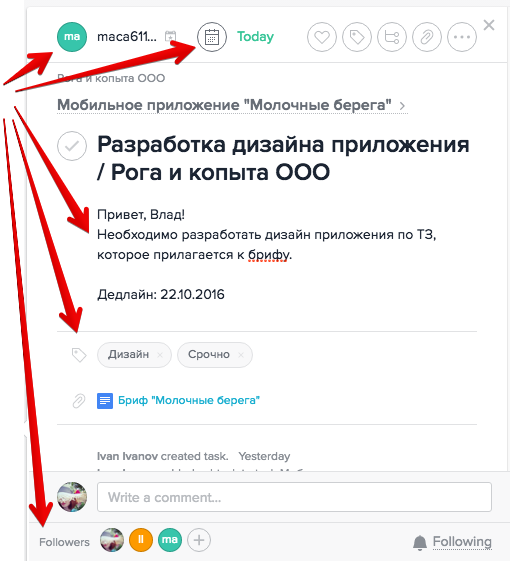
Подробнее об отдельных элементах и характеристиках задач и проектов
?Дата проекта или задачи
Для проекта это дедлайн (промежуточный или финальный).
Для задачи это дата текущего рабочего дня или дата, когда задача снова будет актуальна. С текущего дня задача переносится на следующий только с указанием статуса в комментарии.
Дополнительные функции для даты: возможность указать точное время или период, после которого задача снова будет актуальна (например, каждую неделю в понедельник задача запуска email рассылки становится актуальной).
?Ответственный за проект или задачу
Это единственный пользователь, который ведет проект или выполняет задачу. Если в течение рабочего дня пользователь не выполняет задачу, то указывает причину в комментарии к ней и меняет ее дату (переносит на следующий день или на другую дату, если задача теряет актуальность). У задачи может быть только одно ответственное лицо, но другие пользователи подписываются на нее, чтобы следить за изменениями в новостной ленте или через почту.
Так определяется круг лиц, отвечающих за исполнение работы в срок. В первую очередь, это менеджер проекта, которые следит за процессами по проекту, а во вторую очередь, это конкретные исполнители, за которыми закреплены задачи проекта: дизайнеры, программисты, копирайтеры и т.д.
Ситуация, когда ответственного нет: возможна, только если речь идет о корпоративных гайдах, инструкциях, образцах документов.
?Описания к проектам и задачам
Для проекта в описании указаны контакты менеджера проекта и дедлайны, прикрепляется бриф. Для задачи в описание добавляется краткое и четкое описание того, что требуется получить в результате, и дедлайн, прикрепляются рабочие материалы.
?Названия задач
Формируются по следующему правилу: короткое и ясное название объекта задачи и название компании или бренда.
Правильно: «Тексты для SMM / Рога и копыта ООО»
Неправильно: “разработка текстов для SMM / Рога и копыта” или“написать тексты для SMM / ООО Рога и копыта”
Это важно для корректного отображения задачи в вашем почтовом ящике, куда Asana присылает уведомления о задачах и проектах.
?Прикрепленные файлы
При работе с Asana можно к проектам и задачам прикреплять различные файлы: загружать их напрямую с компьютера или добавлять из Google Drive и Dropbox-а, которые интегрированы в Asana.
?О пользователях и их полномочиях (доступ к задачам/проектам)
В Asana два типа допуска: полный и гостевой.
Полный доступ предоставляется проект-менеджерам, аккаунтам, руководителям.
Гостевой — доступ пользователя к конкретной задаче или проекту. Пользователь с гостевым доступом не видит обсуждений. Гостевой доступ предоставляется исполнителям (сотрудникам вашей или сторонней компании, фрилансерам) или клиенту. Человек, получивший приглашение (доступ) по электронной почте, не обязан регистрироваться — он отвечает на данное письмо, внутри которого видна задача и комментарии к ней, и его ответ на письмо станет комментарием в данной задаче в Asana. В дальнейшем о всех изменениях по задаче он будет получать оповещения по почте.
Это хорошая функция, если клиенту необходимо следить и давать комментарии по задаче, но он не хочет регистрироваться в Asana.
?Комментарии
Под проектами и задачами есть комментарии — они используются для указания статуса проекта или задачи. В комментарии используется автозаполнение через @ чтобы отметить людей, документы, обсуждения, задачи и проекты. Ссылка на обсуждение в комментарии не будет видна тем, у кого гостевой доступ.
?Обсуждения
Удобно использовать, чтобы обсуждать рабочие вопросы. В обсуждениях участвуют только пользователи с полным доступом (не клиент и не исполнители).
?Чат
Попробуйте использовать мессенджер. Идеально подойдет Slack. У него есть интеграция с приложением Asana: выбираете канал, добавляете в него всех пользователей, которые работают над проектом или его задачей, указываете, оповещения о каких изменениях в проектах и задачах будет присылать вам бот Asana, пока вы переписываетесь с командой. Задачу или проект можно представить в виде ссылки и поделиться ею в чате. Slack представлен в двух версиях: легкое мобильное приложение и веб-приложение.
?О ярлыках
Многим удобно работать с ярлыками. У нас используется основной ярлык: “Срочно”. Он помогает следить за горящими задачами.
Есть дополнительные ярлыки, связанные с отделами агентства, которые в тот или иной промежуток времени работают над проектом. У каждой задачи проставляется ярлык отдела, чей сотрудник несет за нее ответственность в текущий момент. Так руководители отдела могут следить за тем, кто из их сотрудников и чем занят.
?О календаре
Нам нужны два вида календаря.
Личный календарь пользователя: в верхнем меню вкладка My Tasks > Calendar. Здесь видны все задачи пользователя, к которым привязаны даты.
Общий календарь команды (в меню слева). В нем отражаются даты по всем задачам и дедлайны по всем проектам, вместе с указанием ответственных лиц. Удобно для аккаунтов и руководителей.
Любой календарь можно синхронизировать с календарем Google или Apple. Как это сделать, показано тут.
5 золотых правил организации работы с Asana
- Минимум 2 раза в день зайти в раздел My tasks и выбрать вкладку Calendar, чтобы следить за статусом по задачам и дедлайном.
- Поступающие по работе задачи переносить сразу же из почты/чата в Asana.
- Нельзя менять дату задачи без комментария
- Если пользователь выполнил часть задачи и должен был перенести ее на другое ответственное лицо, но забыл это сделать, виноват он и менеджер проекта. Если задачу перенесли на другого пользователя после 18:00, то нужно также изменить дату, выставив завтрашний день, и указать статус в комментарии к задаче.
- В конце рабочего дня не должно быть ни одной задачи с датой текущего дня.
P.S. Как сделать работу с Asana веселее?
- В Asana есть лайки- по задумке создателей они введены, чтобы пользователь мог быстро выразить свое согласие, симпатию к действию другого пользователя. В целом, они положительно сказывают на общении.
- Увидеть единорога, радужного нарвала, йети или феникса (похожего на жар-птицу) можно, если выполнить (закрыть) задачи или проект. Но перед этим надо активировать эту функцию в Asana.
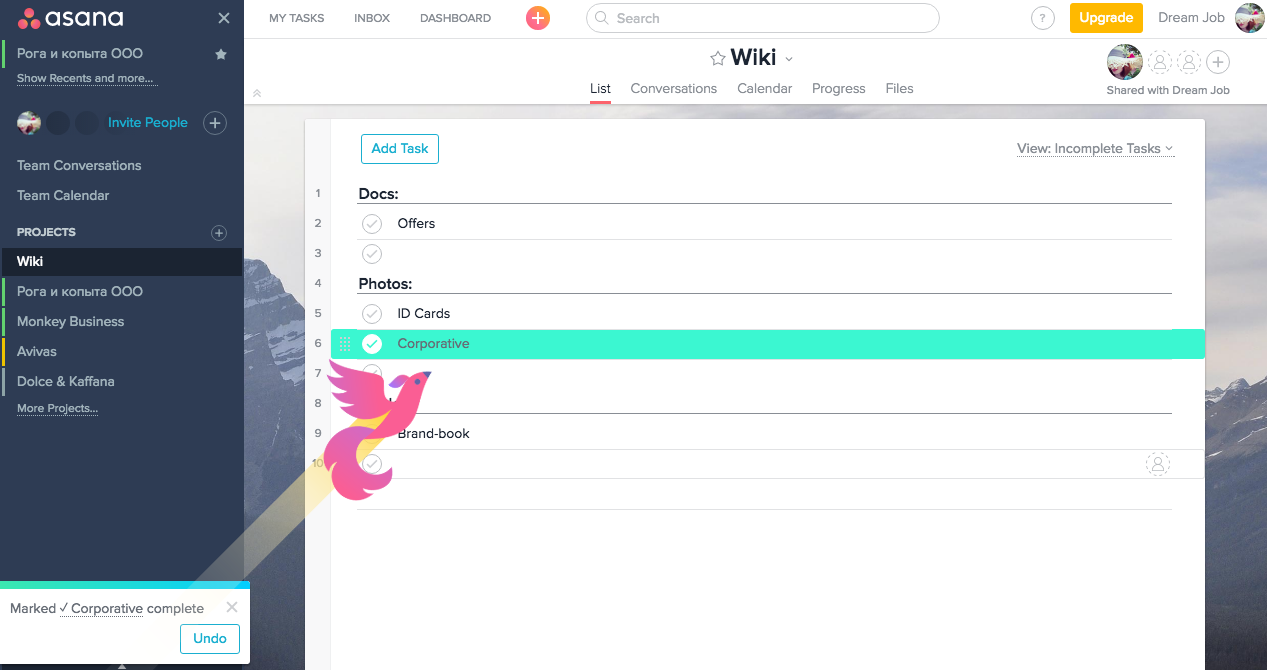
- В приложении есть много забавных пасхалок, например, можно вызывать котиков на экран с помощью команды Tab + B (не забудьте зайти перед этим сюда и проставить галочку рядом с Tab + B).
- Или попробуйте поменять обложку темы.
Буду рада вопросам и предложениям, особенно, если вы тоже пользуетесь Asana или применяете подобный способ управления задачами.
Комментарии (47)

davidovsv
12.10.2016 19:14+5Было у меня два клиента на фрилансе, что использовали в своей компании Асану. Не было дня, чтобы я не спотыкался об ее грабли. Одни только URL'ы из хешей чего стоят.
С тех пор отсутствие Асаны — важный пункт в моем райдере :)
maca611
12.10.2016 19:28А что не так с ними?))

davidovsv
12.10.2016 20:04+1По URL не понятно, из какого он проекта и к какой задаче относится.

maca611
12.10.2016 21:20Так почти у всех

Suvitruf
13.10.2016 04:57Мы одно время использовали assembla.com/ — там человеко читабельные ссылки, например.

maca611
14.10.2016 02:36классная штука, если вы разработчики!)) очень удобно.
У нас не только разработчики, но люди далекие от мира приложений)))

davidovsv
13.10.2016 10:08Ну, за последние лет 16, что я пользуюсь таск-трекерами в вебе, только у одного доморощенного были убогие числовые URL-ы (и то, пока ID не так сильно вырос, его легко запоминать, особенно если это какой-нибудь культовый feature request :). В Асане же жестко надругались над принципом ЧПУ — там сразу два хеша.

maca611
13.10.2016 11:32Возможно, из-за того, что у нас не было необходимости в чистых красивых урл, этот вопрос не стоял ребром. У нас два метода общения: почта и чат в slack. На почте в письме отображается описание задачи, ее характеристики и комментарии к ней, а в Slack появляется тоже подробное превью, если кинуть в собеседника ссылкой)

davidovsv
13.10.2016 11:43Когда какой-то инструмент является основным и единственным, каким бы он ни был, через время привыкаешь. Специфика моей работы — много клиентов с разными процессами и тулами (один другого кривее, как правило).
Впрочем, отсутствие ЧПУ в Асане — не единсвтенная вещь, от которой я вздрогнул. Еще ссылки в некоторых местах интерфейса, на которые нельзя просто так правой кнопкой нажать (для копирования), чтобы они не сработали и не поменяли интерфейс. Еще письма с нотификациями с многослойно вложенным текстом, по которым фиг поймешь, где, когда и что началось — то ли кто-то коммент добавил к задаче, то ли кто-то просто какие-то свойства пошевелил.
В общем, трекера лучше хорошо настроенной JIRA я пока не видел (трекеры Bitbucket и GitHub также неплохи). Для недевелоперских задач также хорош ToDo из Basecamp.

kruslan
12.10.2016 22:44Просто интересно — зачем по урлу вычислять проект? о_О

davidovsv
13.10.2016 10:10+1Типичный кейс: заказчик в скайпе кидает сслыку на задачу и спрашивает что-нибудь. Каждую такую ссылку на Асану приходится открывать, потому что по URL не понятно, что это за задача и из какого она проекта.

maca611
13.10.2016 11:12Понятно. Никогда не обращала внимание, как важны такие детали. С другой стороны, в нашем случае, чтобы ответить на вопрос клиента, все равно надо перейти по ссылке, чтобы быть в курсе статуса по задаче.

megahertz
13.10.2016 21:08Одни только URL'ы из хешей чего стоят.
Аналогично. Очень удручает, когда привычное упоминание таска вида #143 не работает. К тому-же, сталкивался с ситуацией, когда отправленная ссылка на таск не открывалась, хотя сам таск можно было найти. Хотя, не берусь сказать что это была ошибка Асаны, а не человеческий фактор.

icoz
12.10.2016 19:30Оффлайн работает?

maca611
12.10.2016 19:34Есть такая функция для мобильных версий приложения

icoz
12.10.2016 19:52Не радует. А какие подобные средства есть для локалки?

maca611
13.10.2016 01:32Ее основная задача в синхронизации действий пользователей, т.е. вы можете одновременно работать над задачами и проектами. И она создавалась именно как онлайн приложение, потому что аналогов для офлайн работы много. А Асана это не просто список задач)

anhost
12.10.2016 21:10Сидел на Асане почти три года. И все три года было все почти хорошо, пока не переделали печать тасков. Раньше можно было в закрытых тасках выделить нужные (за период, например) и распечатать по Ctrl+P, вместе со всем подзадачами. Сейчас на печать идет просто превью страницы. Встроенный же механизм печати не предлагает никаких настроек или фильтров.
То есть, нельзя просто распечатать выполненные задачи за период по проекту.
maca611
12.10.2016 21:13Я никогда ничего не распечатывала: в DAN не Asana, но Basecamp был инструментом, а сама система позволяла уйти от необходимости записывать что-то в ежедневники и на листочки, но при этом держать все под контролем. Теоретически вы можете распечатать все, что у вас в браузере, поэтому, может я не совсем понимаю ваш вопрос))

xvladimirov
12.10.2016 21:15А есть ощутимые преимущества перед Wrike, к примеру?

maca611
12.10.2016 21:17Мне он кажется копией Asana. Конечно, там есть какие-то свои фишки, как и минусы. На любителя. И всё зависит от того, как вы в нем работаете. Асана на своем сайт предлагает другую систему работы с задачами, не как та, что я описала выше. Так и Wrike — у них другие описания, и чтобы понять, насколько это удобно, я бы посоветовала вам не просто его тестить, а почитать примеры того, как его используют другие. Именно так я когда-то перешла на Асану) Прочитала чей-то пост, вроде даже тут))

xvladimirov
12.10.2016 21:24+1Как раз я довольно долго использую Wrike, а до этого долго пытался привыкнуть к Asana. Wrike кажется гораздо более интуитивным и удобным.

maca611
12.10.2016 21:41Спасибо за совет) Я опробую на выходных, кто знает. Он на русском — для российского рынка это серьезное преимущество

Boomburum
13.10.2016 00:59Врайк это асана на стероидах ) Долгое время их большим преимуществом были кастомные поля (которые правда сейчас в асане тоже появились). Ещё — различные режимы отображения задач (таблицы, списки, таймлайн итд), более функциональный редактор описания задач, различные окружения (workflow) для задач, более гибкие возможности для внешних пользователей (коллабораторы например), различные дашборды и отчёты, чуть переиначенные сущности самих задач (там они как папки или проекты, одно можно конвертировать в другое). В моём понимании это более «сложный» и более функциональный проект, в то время как Асана — более простая, но от того не менее классная система.

maca611
13.10.2016 01:33Тут уже тоже многое, из указанного, есть. В таком случае описанную систему можно легко опробовать и на Wrike. Для многих это будет удобнее, потому что он на русском)

xvladimirov
13.10.2016 02:04У Wrike, помимо указанного, есть крайне крутые фичи как пруфинг, лайвэдитор (его вроде так и нет в Asana), возможность интеграции со Slack, интеграция с Photoshop.

maca611
13.10.2016 03:15Есть лайвэдитор и возможность интеграции со Slack, я об этом выше писала с ссылками) с Фотошопом нет) Про другие интеграции есть тут https://asana.com/apps

xvladimirov
13.10.2016 03:30По поводу Live Editor так ничего и не нашел в статье, хоть и перечитал полностью (заранее прошу извинить, если совсем слепой).
По поводу интеграции с тем же Слеком, судя по документации, по крайней мере, у Асаны нет возможности в чате Слека отображать превью таска, когда кто-то пишет тебе что-то вроде «чувак, а что там с [url таска]?». Получается, тебе приходится тыкать по ссылке, и у тебя в новой вкладке заново открывается довольно тяжелое приложение, что происходит не совсем моментально, в то время как в Райке тайтл и часть дескрипшена таска отображаются прямо в Slack (хотя, опять же, может я невнимателен, и пропустил этот момент в доках)
А возможностью смотреть апдейты в Слеке мало кого можно удивить.
maca611
13.10.2016 11:24Ну, суть в том, что одновременно вы вместе можете работать в Асане над одним и тем же объектом.
По поводу Slack: возможность отображать превью есть, поэтому необходимости в урл с названием задачи/таска нет. Для проекта оно такое, для задачи все тоже самое, только название отражается иначе (название задачи + название бренда).
И да, видны любые изменения по задаче: все ясно и понятно.

springimport
12.10.2016 22:10Я пробовал использовать, но мне Асана показалась какой-то слишком модной. Звучит странно, но слово подходит больше всего.
Это тот случай когда привык к простым интерфейсам, пускай и не новым, но потом сайт обновился на супер-новую технологию. Вроде все круто, но неуютно.

iMrDron
13.10.2016 11:25+1Asana менее известна, но у нее функционал шире, нежели у популярного Basecamp, при этом она сохраняет понятный интерфейс, в отличие от Trello.
Может вы хотели сказать наоборот?
maca611
13.10.2016 11:28Нет, именно так я и хотела сказать) Дизайн классный у Basecamp, у него же много всяких крутых фич, но Асана чуть удобнее в работе и у нее есть несколько преимуществ. А Trello — большинство жалуются именно на его интерфейс. В моем понимании, его словно не допилили. Новичкам из этих 3 таск менеджеров, тяжелее всего дается знакомство с трелло.

iMrDron
13.10.2016 12:34Интересно) Мне всегда интерфейс Trello казался лаконичным и супер удобным) Впрочем у Basecamp с этим тоже все отлично.

Myrddin
14.10.2016 05:04Может надо просто почитать про канбан? Асана появилась раньше трелло, но секрет успеха трелло именно в простоте.

nikoloza
14.10.2016 13:35+1Долгое время пользовались trello — все удобно и наглядно, но функционала стало нехватать. Смотрели разные варианты, как платные, так и бесплатные. В итоге остановились на Redmine: бесплатно, код открыт, просто и функционально, плюс уйма плагинов. Добавили то что нужно (в том числе и доски в Kanban стиле), сменили скин, подключили репозитории (Mercurial) и работаем нормально.

Myrddin
15.10.2016 13:29А чего именно не хватало? Просто в свое время перешли как раз наоборот с редмайна на трелло потмоу, что редмайн слишком избыточен ))

nikoloza
15.10.2016 13:57В первую очередь, это интеграция с репозиториями: разработчик при commit-е пишет «refs #231» или «fixes #354» и задача с этим самим номером связывается с конкретной ревизией и/или автоматически меняет статус на «Resolved». Можно делать кастомные workflow для различных видов задач, роли с различными правами и допусками для разработчиков и клиентов. Gantt диаграммы прямо из коробки — очень удобно, не нужно перескакивать из одной системы в другую. Wiki, KnowledgeBase, интеграция со Slack или Telegram, выгрузкa задач в Excel (если кому нужно) и разные мелочи.
И самое главное для менеджера — возможность видеть общюю картину происходящего.
Некоторые из вышеперечисленного есть и в платной версии Trello, но, как говориться, зачем платить больше? ))


OtshelnikFm
Используем Асану как todo list (два разработчика). Записали планы, проставили теги. Выполнил — закрыл.